有时候我们在使用win7系统的时候,出于对电脑文件的安全性考虑,想设置禁止电脑文件复制到U盘,怎么禁止呢,下面来分享一下方法~
下面以win7举例,其它 win7/8/8.1/10 系统类似!
方法/步骤
1、第一步在win7系统上按win+R键,打开运行,输入gpedit.msc,如下图所示:
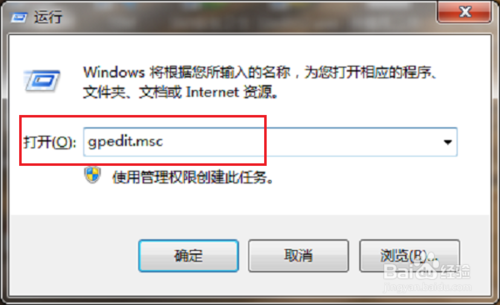
2、第二步打开本地组策略编辑器之后,点击计算机配置中的管理模板,如下图所示:

3、第三步依次点击计算机配置->管理模板->系统->可移动储存访问,在可移动储存访问的右侧找到可移动磁盘:拒绝写入权限,如下图所示:
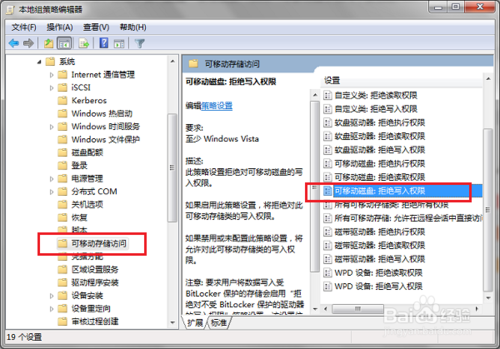
4、第四步双击可移动磁盘:拒绝写入权限进去,可以看到默认是未配置,在右下方可以看到关于这项权限的介绍,如下图所示:
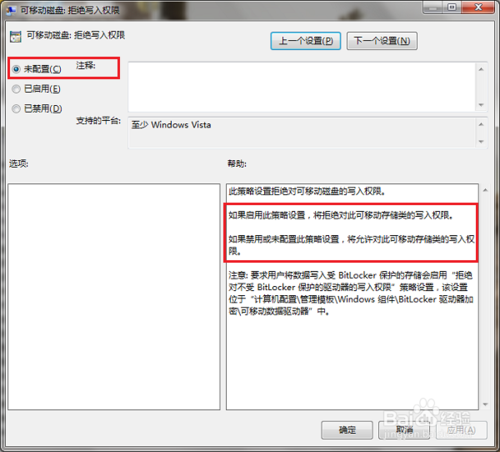
5、第五步我们将默认的未配置改成已启用,点击确定,就禁止了电脑文件复制到U盘的操作,如下图所示:

6、第六步点击确定之后,我们可以尝试一下将电脑文件复制到u盘,可以看到出现弹框不能复制,如下图所示:
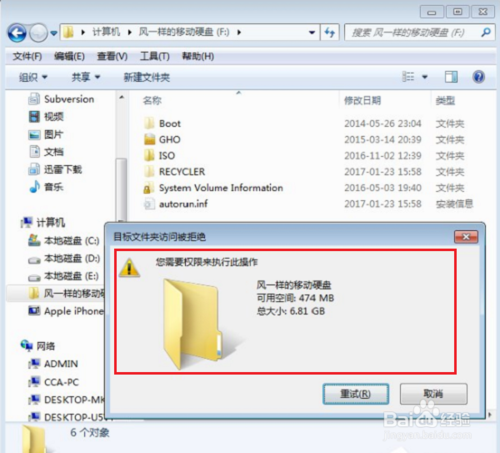
Ps:如果失效的话,请退出U盘,再重新插入试试~
最后
以上就是踏实啤酒最近收集整理的关于Win系统 - 禁止电脑文件复制到U盘的全部内容,更多相关Win系统内容请搜索靠谱客的其他文章。
本图文内容来源于网友提供,作为学习参考使用,或来自网络收集整理,版权属于原作者所有。







![细读《深入理解 Android 内核设计思想》(三)Binder 机制 [上]](https://file2.kaopuke.com:8081/files_image/reation/bcimg11.png)
发表评论 取消回复